著Selena Komez3月に更新31、2023
Apple は、14 年 2022 月に iPhone 14、iPhone 14 Plus、iPhone 14 Pro、iPhone 14 Pro Max を含む iPhone 13 シリーズをリリースしました。 iPhone 12、11、14 と比較して、iPhone 14 シリーズは優れたバッテリー寿命、より高速な低照度性能、高品質の写真などを備えています。 しかし、真新しいiPhone XNUMXシリーズについては、次のような多くの質問があります。 iPhone 14がフリーズして電源が入らない. 今日は、iPhone 14、13、12、11の違いを比較するつもりはありませんが、どのように iPhone 14/13/12/11がオンにならない、またはフリーズする問題を修正 問題。 ここでは、iPhone 14、13、12、11 がオンにならない問題を修正し、フリーズした iPhone 14、13、12、11 を修正するためのいくつかのトリックを取得します。
iPhone がフリーズして電源が入らない場合は、強制再起動またはハード リセットを実行して復帰させることができます。 以下の簡単な手順に従ってください。
iPhone 14/13/12/11/XR/XS/X/8/SE 第 2 世代/SE 第 3 世代の場合:
音量大ボタンを押してすばやく離します。
音量小ボタンを押してすばやく離します。
Appleロゴが表示されるまでサイドボタンを押し続けます。
iPhone7またはiPhone7 Plusの場合:
スリープ/スリープ解除ボタンと音量ダウンボタンを同時に押し続けます。
画面に Apple ロゴが表示されるまで、両方のボタンを放します。
iPhone 6、6s、6s Plus、SE 第 1 世代の場合:
ホームボタンとスリープ/スリープ解除ボタンを長押しします。
Appleのロゴが表示されたら、両方のボタンを放します。

もう XNUMX つの安全で印象的な方法は、サードパーティの iOS システム リカバリ ツールを使用することです。 サードパーティの iOS システム リカバリ ソフトウェアを使用すると、ほとんどの iOS システムの問題を修復できます。 ここでは、U.Fone iOS System Recovery を強くお勧めします。
U.Fone iOSシステムの回復 洗練されたプロフェッショナルなプログラムで、ソフトウェアに関連する多くのマイナーな問題を修正するのに役立ちます。 冷凍iPhone、iPhone の電源がオン/オフにならない、iPhone が再起動し続ける、または iPhone がリカバリ モード、DFU モード、Apple ロゴ、ブラック/ホワイト/ブルー スクリーンなどで動かなくなる。
シンプルで使いやすいインターフェースを備えています。 iPhone 14/13/12/11の電源が入らない、またはフリーズする問題を修正するために使用できます データを損失することなく. それに加えて、ジェイルブレイクせずに iPhone をアップグレードまたはダウングレードすることもできます。
iPhone 14、13、12、11がオンにならない、またはU.Foneでフリーズする問題を修正する具体的な手順は次のとおりです– iOSシステムリカバリ.
ステップ 1. プログラムをダウンロードしてインストールする
下の [ダウンロード] ボタンをクリックして、コンピューター用のプログラムを入手します。 ダウンロードしたら、プログラムをインストールして起動します。
ステップ 2. iOS システム リカバリに移動します
メイン画面で、左側の「その他のツール」をクリックすると、3 つの機能にアクセスできるようになります。

「iOS System Recovery」機能をクリックします。

ご覧のとおり、50 以上の iOS システムの問題を修正できます。 ここで「iOS モードの問題」を選択し、「開始」ボタンをクリックします。

ステップ 3. iPhone 14/13/12/11 をコンピュータに接続する
次に、Apple USB ケーブルを使用して iPhone 14/13/12/11 をコンピュータに接続します。 デバイスが検出され、2 つの修理タイプが表示されます。

iPhoneがフリーズし、データを失うことなく電源が入らない問題を修正するには、「標準モード」を選択する必要があります。
ステップ 4. iOS システムの最適化 (オプション)
下の図のように、iOS デバイスを検出して分析します。 このステップでは、iOS システムを最適化できます。 「最適化」をクリックしてiPhoneを更新するか、この手順をスキップできます。

ステップ5.復旧モードに入る
次に、画面の指示に従って、iPhone 14/13/12/11 を手動でリカバリ モードにします。
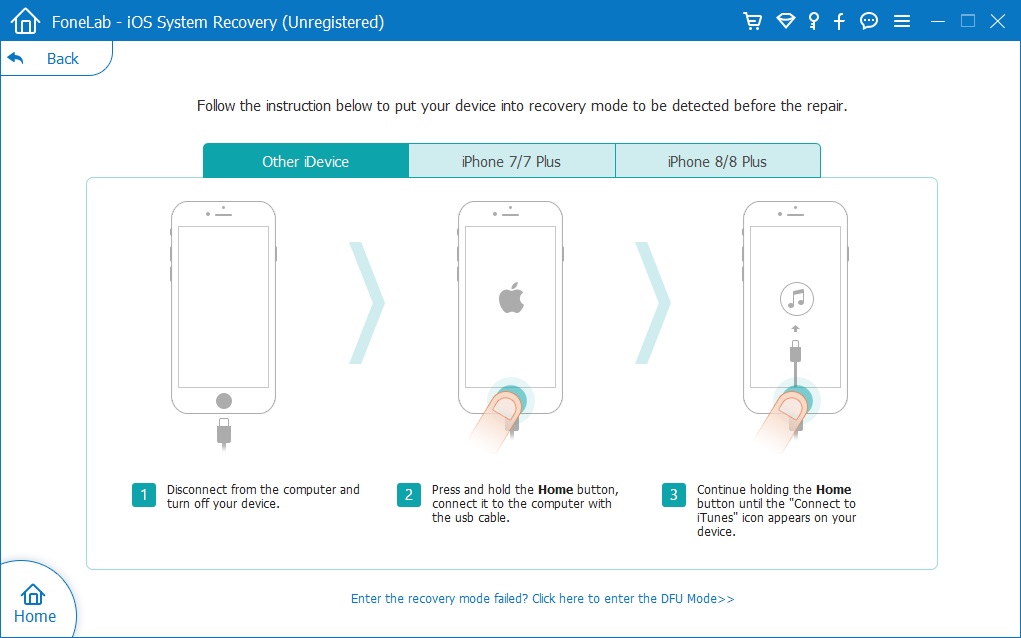
ステップ6。 ファームウェアパッケージをダウンロードする
次に、画面にファームウェアパッケージが表示されます。iPhoneに一致するものを選択します。

「ダウンロード」ボタンをクリックして、iPhoneに対応する一致したファームウェアパッケージをダウンロードします。

ステップ7。 フリーズしたiPhoneまたはiPhoneの電源が入らない問題を修正する
最後に、「修復」ボタンをクリックして、iPhone 14/13/12/11を正常に修復します。

終了したら、iPhone を開いてすべての iOS 機能を簡単に楽しむことができます。
iPhone 2の電源が入らない、またはフリーズしている場合に目を覚ますのに役立つ14つの効果的な方法を次に示します. ハードリセットを行うか、 iOS システムの修復 フリーズまたは応答しない iPhone 14、13、12、11 を修正するためのツールです。好きなものを選んでください。
プロンプト: 次のことを行う必要があり ログイン あなたがコメントすることができる前に。
まだアカウントがありません。 ここをクリックしてください 登録.

コメントはまだありません 何か言って...